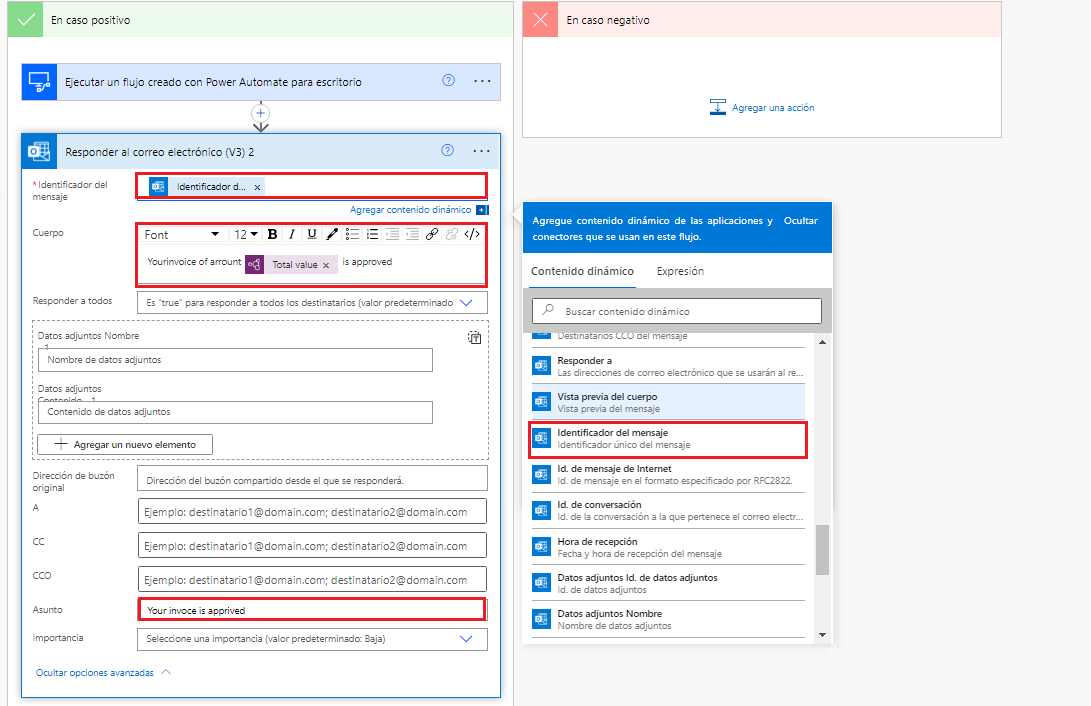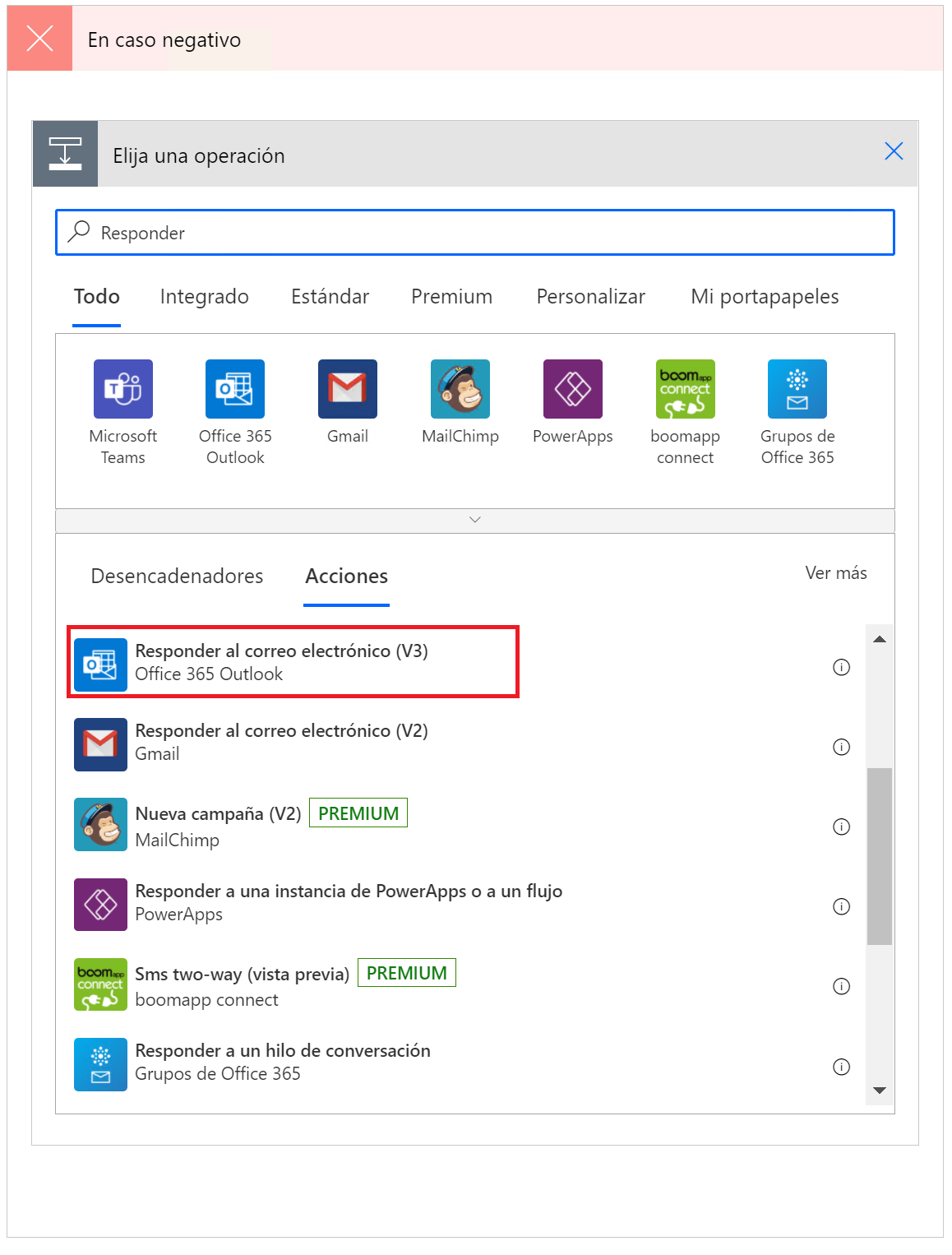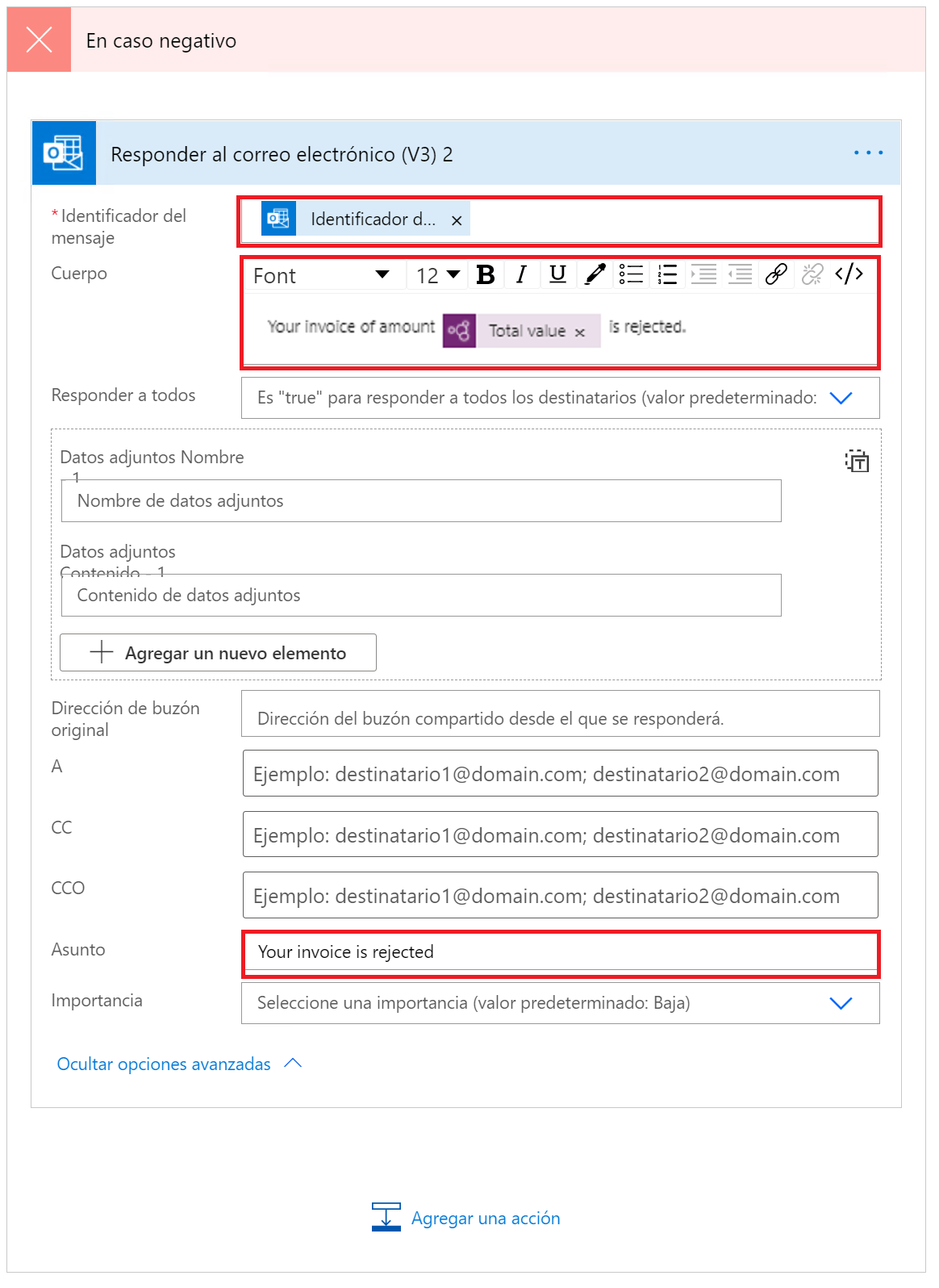Desarrollar la comunicación con Outlook
En el siguiente vídeo de demostración verá los pasos que seguirá en esta unidad.
Ahora que ha pasado por un proceso de aprobación y ha actualizado la aplicación heredada (si se ha aprobado), deberá informar al remitente de la factura del resultado de la aprobación. Para empezar, seleccione Agregar una acción en la rama En caso afirmativo y, a continuación, busque y seleccione Responder al correo electrónico (V3).
Para el primer campo, busque el Id. de mensaje del correo electrónico original en el menú Contenido dinámico. El cuerpo será una combinación de texto y contenido dinámico, como se muestra en la imagen siguiente. Seleccione Mostrar opciones avanzadas para expandir los campos y después introduzca Su factura está aprobada en el campo Asunto.
Ahora tiene el correo electrónico de aprobación y solo necesita agregar el correo electrónico de rechazo. Para ello, asegúrese de que está en la rama En caso negativo y después seleccione Agregar una acción. Busque y seleccione Responder al correo electrónico (V3).
Para el primer campo, busque el Id. de mensaje del correo electrónico original en el menú Contenido dinámico. El cuerpo será una combinación de texto y contenido dinámico, como se muestra en la imagen siguiente. Seleccione Mostrar opciones avanzadas para expandir los campos y después introduzca Su factura está rechazada en el campo Asunto.
Seleccione Guardar.